怎样将Adobe Acrobat里的表格转换成excel里的表格?
Posted
tags:
篇首语:本文由小常识网(cha138.com)小编为大家整理,主要介绍了怎样将Adobe Acrobat里的表格转换成excel里的表格?相关的知识,希望对你有一定的参考价值。
参考技术A 1.以这个pdf为例,用AdobeAcrobat打开后如下图所示:
2.点击右上角的“工具选项”,如图所示:
3.然后依次点击:“内容编辑”“将文件导出为”“Microsoft
excel工作簿”。如下图所示;
4.点击:"Microsoft
excel工作簿"后,会弹出一个对话框,就是提示把pdf转换成excel后的文件保存的位置,选择好保存的位置后点击保存。
5.点击“保存”后,在右下角会出现“正在执行页面识别”的提示语,在这个阶段,等一段时间,待右下角的提示消失后,就说明pdf转换成excel完毕。
6.pdf转换成excel后在之前保存的位置找到文档,打开后效如下图;
Adobe Acrobat DC 安装
Adobe Acrobat DC 制作pdf模板
下载:http://www.downza.cn/soft/20562.html
安装出错解决:
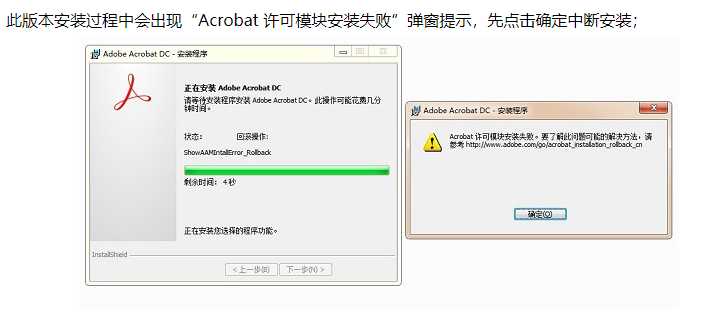
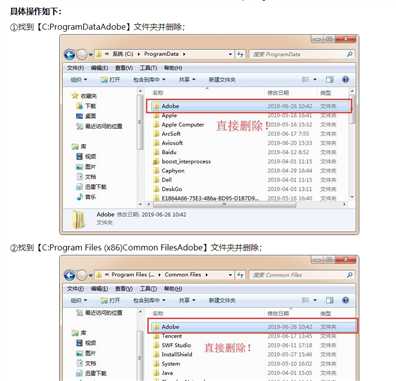
可以将C:Program Files (x86)Common FilesAdobe 文件夹删除掉
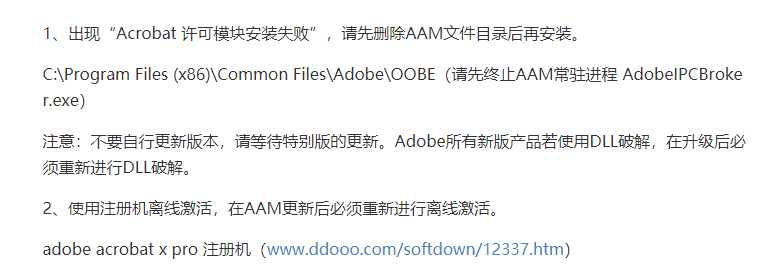
以上是关于怎样将Adobe Acrobat里的表格转换成excel里的表格?的主要内容,如果未能解决你的问题,请参考以下文章
为啥别人看不到我填的Adobe Acrobat表格?但我自己能看到是填了